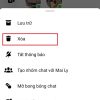Cách tìm lại nhóm trên Messenger khi đã xóa giúp bạn có thể truy cập và xem lại tin nhắn Messenger trên nhóm chat sau khi xóa hoặc rời khỏi nhóm. Để biết cách tìm nhóm Messenger đã xóa, mọi người hãy cùng theo dõi những chia sẻ dưới đây của Ngân Hàng AZ.
Cách xem các nhóm chat đã tham gia trên Messenger
Messenger là ứng dụng nhắn tin và gọi điện miễn phí được liên kết với tài khoản Facebook. Hiện nay, người dùng hoàn toàn có thể tạo và tham gia các nhóm chat trên Messenger để phục vụ cho công việc, trò chuyện, tán gẫu cùng bạn bè.
Để xem các nhóm chat đã tham gia trên Messenger, chỉ có 1 cách duy nhất đó là tìm kiếm tên của từng nhóm chat. Cách thực hiện như sau:
+ Bước 1: Mở ứng dụng Messenger trên điện thoại của bạn.
+ Bước 2: Trên giao diện chính, bạn có thể thấy biểu tượng kính lúp hoặc thanh Tìm kiếm ở phía trên. Nhấn vào biểu tượng này hoặc chọn mục Tìm kiếm để tiếp tục.
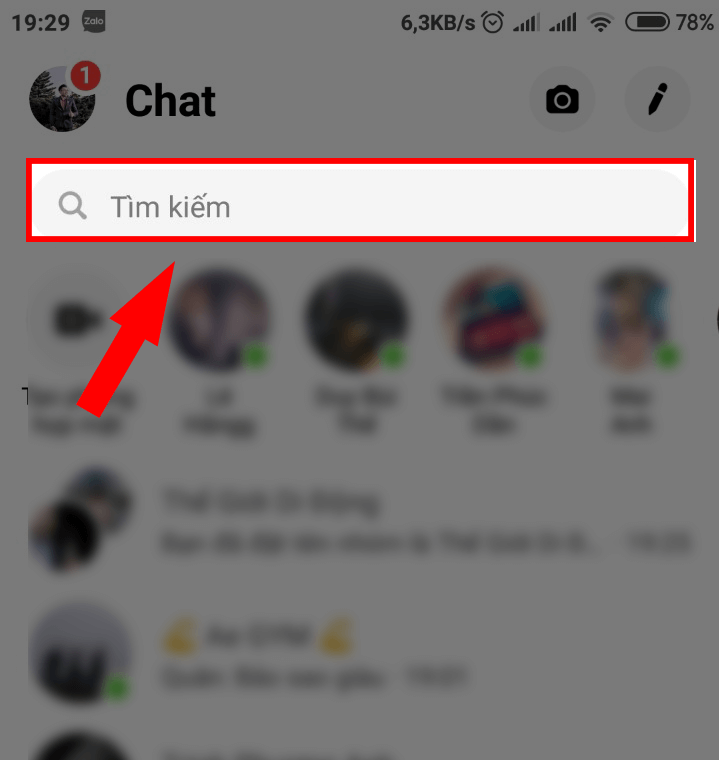
+ Bước 3: Trong thanh tìm kiếm, nhập Tên nhóm chat hoặc từ khóa liên quan vào ô tìm kiếm và nhấn Enter hoặc nút Tìm kiếm.
+ Bước 4: Khi kết quả tìm kiếm hiển thị, chọn Tên nhóm chat mà bạn muốn xem để mở cuộc trò chuyện.
Cách xóa nhóm chat đã tham gia trên Messenger
Nếu là thành viên trong nhóm chat, bạn có thể xóa nhóm chat trên Messenger bằng cách thực hiện theo hướng dẫn dưới đây:
+ Bước 1: Mở ứng dụng Messenger trên điện thoại của bạn.
+ Bước 2: Chọn thanh Tìm kiếm hoặc biểu tượng kính lúp ở phía trên màn hình.
+ Bước 3: Nhập Tên nhóm chat hoặc từ khóa liên quan vào thanh tìm kiếm và nhấn Enter hoặc nút Tìm kiếm.
+ Bước 4: Khi kết quả tìm kiếm hiển thị, chọn Tên nhóm chat mà bạn muốn rời khỏi để mở cuộc trò chuyện.
+ Bước 5: Trong cuộc trò chuyện với nhóm, chọn biểu tượng “i” ở góc phải trên màn hình để truy cập vào cài đặt nhóm.
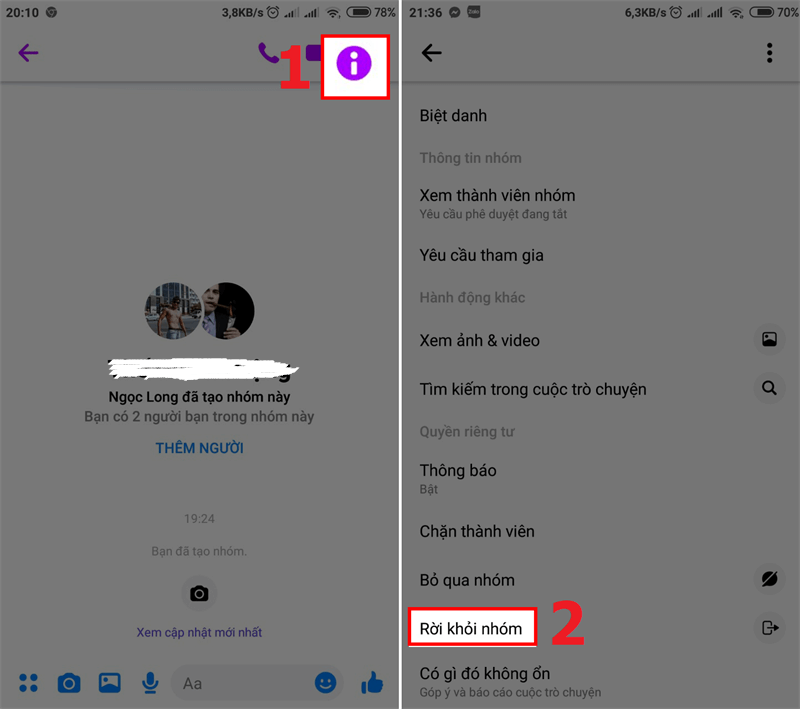
+ Bước 6: Trong mục cài đặt nhóm, cuộc trò chuyện sẽ hiển thị các tùy chọn, bao gồm “Rời khỏi nhóm.” Hãy chọn tùy chọn này.
+ Bước 7: Khi được hỏi xác nhận, chọn “Rời” để hoàn tất quá trình rời khỏi nhóm chat.
Sau khi thực hiện các bước trên, bạn sẽ được rời khỏi nhóm chat trên Messenger. Các tin nhắn liên quan đến nhóm chat cũng sẽ bị ẩn trên giao diện Messenger và bạn không thể nhắn tin trên nhóm chat Messenger đó được nữa.
Cách tìm lại nhóm trên Messenger khi đã xóa
Dưới đây là các cách tìm lại nhóm trên Messenger khi đã xóa đơn giản nhất mà bạn có thể tham khảo và áp dụng:
Cách tìm lại nhóm trên Messenger khi đã xóa tin nhắn
Trong trường hợp bạn chỉ xóa tin nhắn, xóa đoạn hội thoại trên nhóm chat chứ chưa rời nhóm thì có thể tìm lại nhóm một cách dễ dàng. Dưới đây là các cách tìm lại nhóm trên Messenger khi đã xóa tin nhắn mà bạn có thể tham khảo và áp dụng:
Cách 1: Tìm lại nhóm trên Messenger khi đã xóa tin nhắn qua tên nhóm
+ Bước 1: Đầu tiên mở app Messenger trên điện thoại
+ Bước 2: Trên giao diện chính, nhấn vào mục “Tìm kiếm” ở phía trên màn hình
+ Bước 3: Nhập tên nhóm mà bạn muốn tìm vào ô tìm kiếm
+ Bước 4: Các kết quả tìm kiếm liên quan hiển thị trên màn hình, chọn tên nhóm mà bạn muốn tìm lại để truy cập vào nhóm. Sau đó bạn có thể gửi tin nhắn, hình ảnh, tệp đính kèm trong nhóm bình thường
Cách 2: Tìm lại nhóm trên Messenger khi đã xóa tin nhắn qua tên thành viên nhóm
+ Bước 1: Đầu tiên mở app Messenger trên điện thoại
+ Bước 2: Trên giao diện chính, nhấn vào mục “Tìm kiếm” ở phía trên màn hình
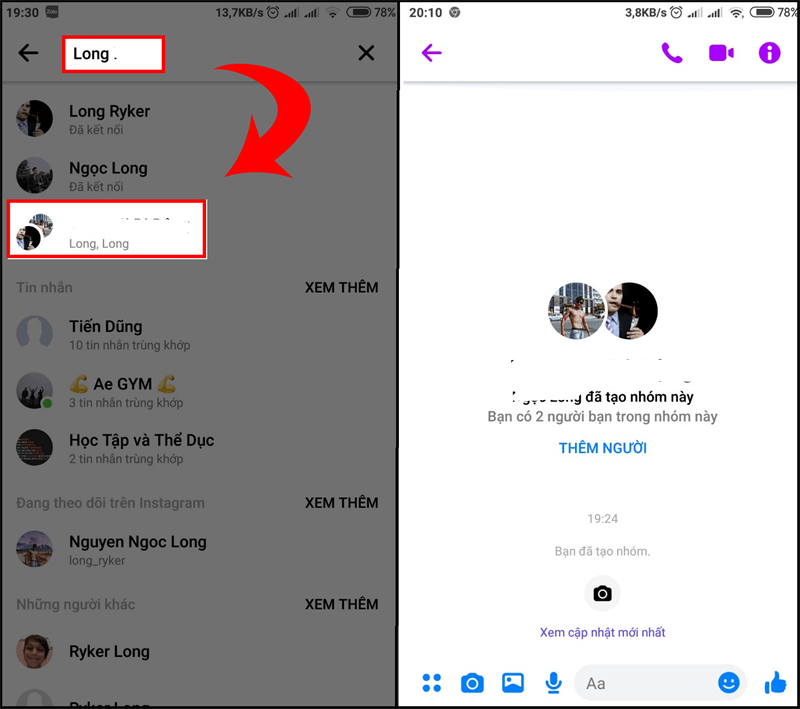
+ Bước 3: Nhập tên thành viên bất kỳ trong nhóm chat mà bạn có kết bạn vào ô tìm kiếm
+ Bước 4: Các nhóm chat mà cả bạn và thành viên đó đã tham gia sẽ hiển thị trên màn hình, nhấn vào nhóm chat mà bạn muốn tìm. Sau đó bạn có thể gửi tin nhắn, hình ảnh, tệp đính kèm trong nhóm bình thường
>>Xem thêm: Cách tham gia đoạn chat cộng đồng trên Messenger
Cách tìm lại nhóm trên Messenger sau khi rời nhóm
Trong trường hợp bạn muốn tìm lại nhóm trên Messenger sau khi rời nhóm thì cũng khá đơn giản. Về cơ bản, sau khi rời nhóm chat trên Messenger, toàn bộ đoạn chat sẽ không còn hiển thị trên giao diện chính của ứng dụng Messenger nữa. Thay vào đó đoạn chat sẽ được chuyển vào kho lưu trữ và bạn có thể xem lại bất cứ lúc nào.
Cách tìm lại nhóm trên Messenger sau khi rời nhóm rất đơn giản, bạn thực hiện theo hướng dẫn dưới đây:
+ Bước 1: Đầu tiên mở app Messenger trên điện thoại
+ Bước 2: Trên giao diện chính, nhấn vào biểu tượng 3 dấu gạch ngang ở góc trên bên trái màn hình
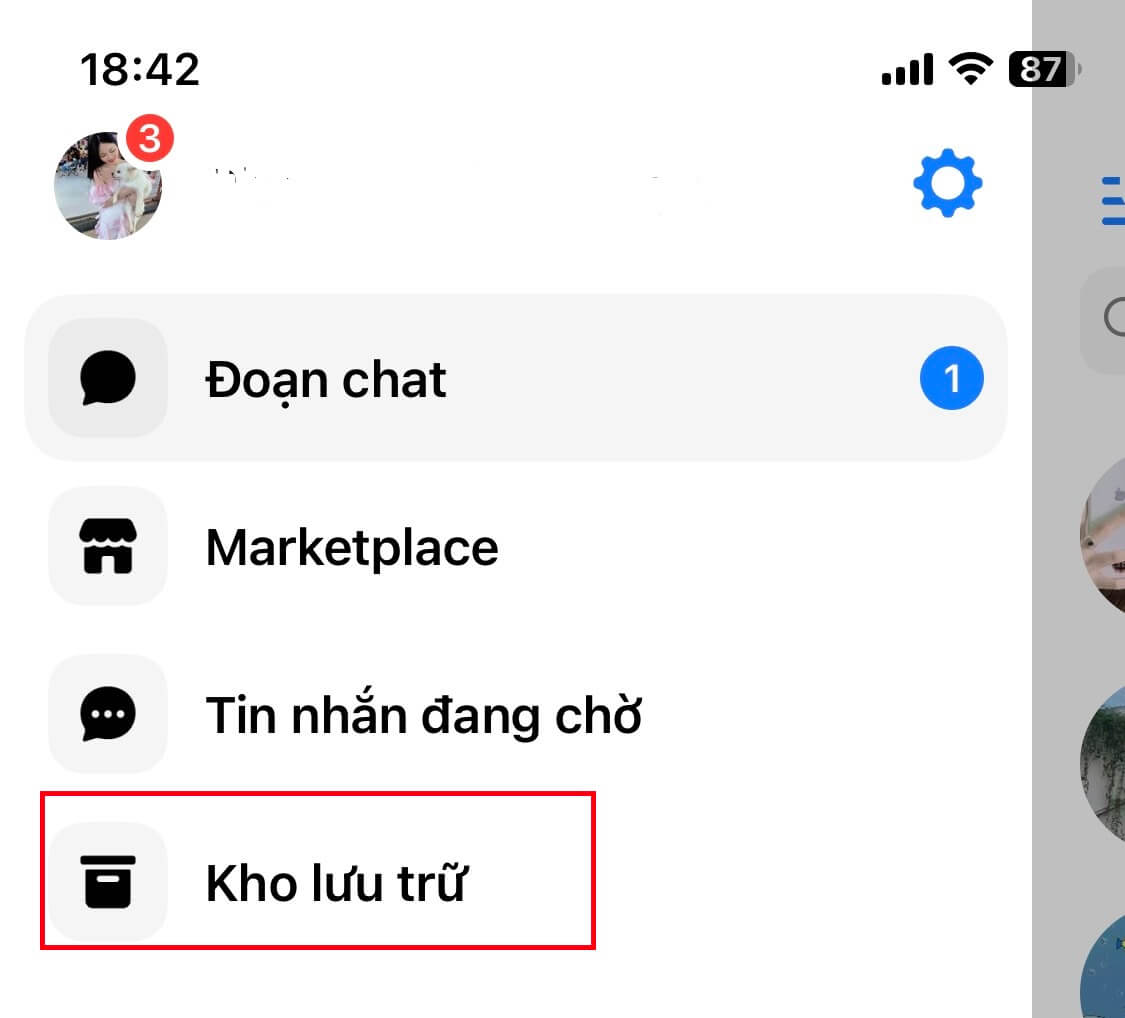
+ Bước 3: Menu tùy chọn hiển thị, nhấn vào mục “Kho lưu trữ”
+ Bước 4: Các nhóm trên Messenger mà bạn đã rời nhóm hiển thị trên màn hình, chọn nhóm mà bạn muốn tìm để xem lại các tin nhắn cũ. Bạn cũng có thể xoá tin nhắn lưu trữ trên Messenger nếu có nhu cầu.
Cách vào lại nhóm trên Messenger khi bị kick
Khi tham gia vào các nhóm chat trên Messenger, việc bị kick khỏi nhóm khá bình thường. Bạn có thể bị cho out khỏi nhóm nếu vi phạm nguyên tắc của nhóm, gây chuyện với các thành viên khác của nhóm hoặc không tương tác trong nhóm đó.
Trong trường hợp này, để vào lại một nhóm trên Messenger sau khi bạn bị kick ra khỏi nhóm, bạn cần phải nhờ một trong các thành viên còn lại của nhóm thêm bạn vào lại. Sau khi bạn đã được thêm vào nhóm bởi một thành viên khác, bạn sẽ có thể trò chuyện và tham gia như bình thường mà không cần sự đồng ý của Quản trị viên của nhóm.
>>Xem thêm: Cách 2 người cùng đăng nhập 1 tài khoản Messenger
Tạo nhóm mới cùng tên với nhóm đã xóa trên Messenger được không?
Messenger cho phép bạn tạo nhóm mới và đặt tên cho nhóm theo ý muốn của bạn, bao gồm cả việc sử dụng tên giống với nhóm đã xóa trước đó. Bạn có thể sử dụng tên nhóm đã xóa hoặc chọn một tên khác tùy ý.
Tuy nhiên, việc tạo nhóm mới với cùng tên sẽ không khôi phục lại dữ liệu, tin nhắn hay thành viên từ nhóm đã xóa. Nhóm mới sẽ hoàn toàn độc lập và bạn cần phải mời lại thành viên nếu muốn họ tham gia nhóm mới này.
Để tạo nhóm mới trên Messenger, bạn thực hiện theo hướng dẫn dưới đây:
+ Bước 1: Mở ứng dụng Messenger trên thiết bị di động của bạn.
+ Bước 2: Nhấn vào biểu tượng hình bút hoặc biểu tượng “Tạo” (tùy theo phiên bản của ứng dụng).
+ Bước 3: Chọn “Tạo nhóm mới.”
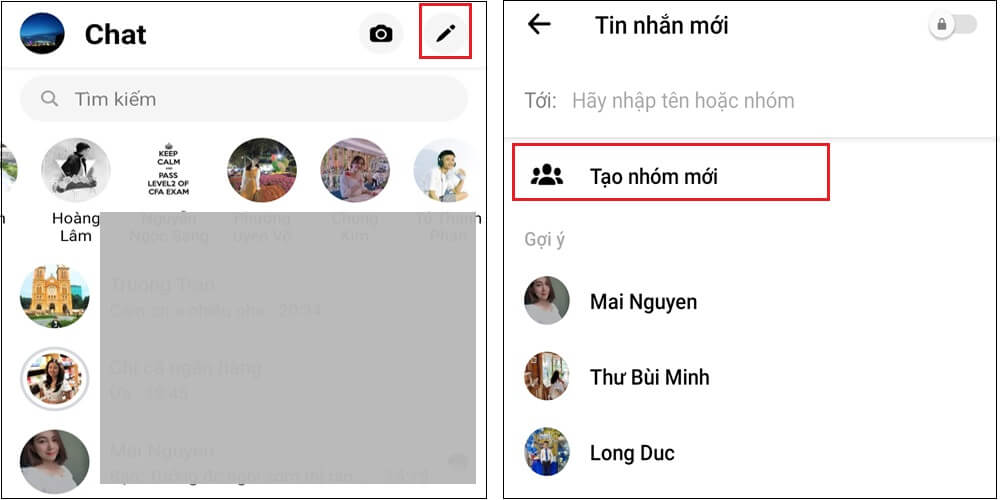
+ Bước 4: Chọn tài khoản hoặc danh bạ của bạn để thêm thành viên vào nhóm.
+ Bước 5: Đặt tên cho nhóm bằng cách nhấn vào biểu tượng chữ bút (hoặc tùy chọn tương tự).
+ Bước 6: Nhấn “Lưu” để xác nhận tạo nhóm mới.
Những lưu ý khi tìm lại nhóm trên Messenger khi đã xóa
Khi tìm lại nhóm trên Messenger khi đã xoá, bạn cần lưu ý các vấn đề dưới đây:
- Sau khi bạn xóa một nhóm, các cuộc trò chuyện và thông tin trong nhóm đó không thể khôi phục lại
- Để tìm lại nhóm, bạn cần biết tên chính xác của nhóm hoặc tên của một số thành viên trong nhóm mà bạn có kết bạn
- Khi bạn tìm thấy một cuộc trò chuyện hoặc nhóm có tên tương tự, hãy kiểm tra thông tin bổ sung như thành viên trong nhóm để đảm bảo bạn đã tìm lại đúng nhóm.
- Nếu bạn không thể tìm lại nhóm gốc, bạn có thể tạo một nhóm mới với tên tương tự và mời các thành viên cũ tham gia.
Trên đây là hướng dẫn chi tiết cách tìm lại nhóm trên Messenger khi đã xóa mà mọi người có thể tham khảo và áp dụng. Hi vọng với những thông tin mà Ngân Hàng AZ vừa chia sẻ, mọi người sẽ biết cách tìm và xem lại tin nhắn trong nhóm Messenger khi đã xóa một cách đơn giản.